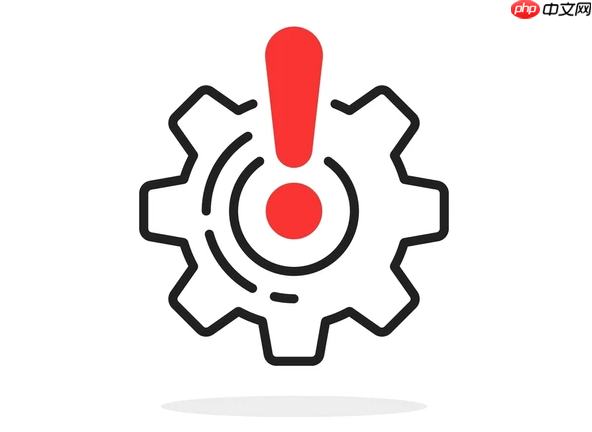优先升级内存条并优化系统设置,可有效解决华硕飞行堡垒内存不足问题;确认插槽与最大支持容量后,安装匹配的内存条,并通过关闭后台程序、调整虚拟内存、清理启动项等方式释放资源;卸载冗余驱动仅在出现驱动冲突或异常占用时作为补充手段。
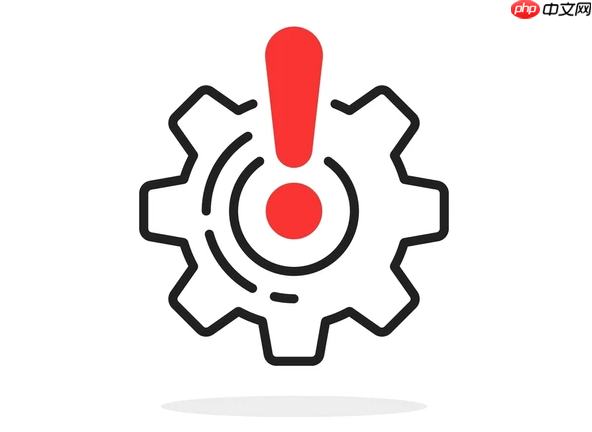
华硕飞行堡垒电脑提示内存不足,多数情况是物理内存不够用或系统资源被过度占用。直接有效的办法是升级硬件,同时配合软件优化释放性能。卸载冗余驱动虽不是主流方案,但在特定情况下(如驱动冲突或异常占用内存)也能起到一定作用。
升级内存条,从根本上解决问题
飞行堡垒系列多数型号支持内存扩展,这是最彻底的解决方式。
-
确认插槽和最大支持容量:先查清你的机型有几个内存插槽、已安装多大内存、是否还有空余。例如飞行堡垒5、6等型号通常为双插槽设计,支持最高32GB(16GB×2)。
-
购买匹配的内存条:注意频率(如DDR4 3200MHz)、电压与原装条一致,建议选择同一品牌同规格,避免兼容问题。
-
动手安装:关机断电,拆底盖,将新内存条以约45度角插入空槽,再压下至卡扣自动锁紧,听到“咔哒”声即安装成功。
-
开机验证:进入系统后查看“任务管理器-性能-内存”,确认总容量正确识别。
优化系统设置,释放更多可用内存
在未升级硬件前,可通过以下方法缓解内存压力:
-
关闭后台程序:打开任务管理器,按内存占用排序,结束不必要的进程,特别是浏览器多个标签页、大型办公软件等。
-
调整虚拟内存:右键“此电脑”→属性→高级系统设置→性能【设置】→高级→虚拟内存【更改】。取消自动管理,设为C盘以外的分区,初始值和最大值建议设为物理内存的1.5倍(如8G内存可设12288MB)。
-
清理启动项:使用“msconfig”或任务管理器的“启动”选项卡,禁用非必要开机自启程序,减少系统刚启动时的内存负担。
-
检查病毒和恶意软件:某些木马会隐藏运行并大量占用内存,使用杀毒软件全盘扫描排除此类问题。
关于卸载冗余驱动的说明
一般情况下,驱动程序不会显著占用运行内存(RAM),但若存在以下情况,可考虑排查:
-
异常占用现象:在任务管理器中发现某个驱动相关进程(如.sys文件)持续占用高内存。
-
设备管理器清理:打开设备管理器,查看是否有灰色感叹号的未知设备或已卸载但仍残留的驱动。右键选择“卸载设备”并勾选“删除此设备的驱动程序软件”。
-
谨慎操作:不要随意卸载显卡、芯片组、网卡等核心驱动,可能导致系统不稳定或无法使用。
基本上就这些,优先考虑加内存条,再配合系统优化,效果最明显。卸载驱动仅作为排查特殊问题的补充手段。
以上就是华硕飞行堡垒电脑内存不足怎么解决_华硕飞行堡垒电脑内存不足卸载冗余驱动解决的详细内容,更多请关注php中文网其它相关文章!